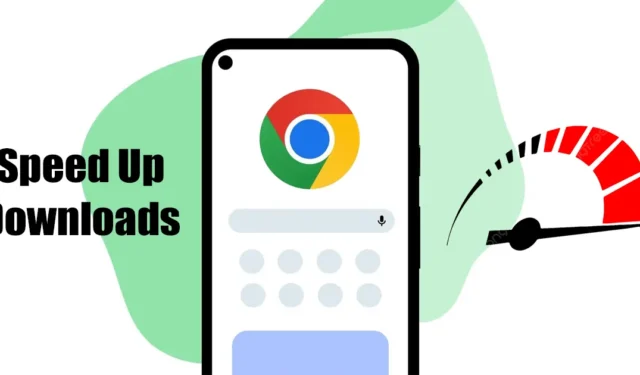
„Google Chrome“, skirta „Android“, turi klaidų, trikdžių ir kitų problemų, kurios gali sugadinti naudotojo žiniatinklio naršymo patirtį. Pastaruoju metu daugelis „Android“ naudotojų pranešė apie „Google Chrome“ atsisiuntimo problemas.
Pasak naudotojų, „Google Chrome“, skirta „Android“, užtrunka amžinai, kol baigsis vykstantys atsisiuntimai. Jei susiduriate su ta pačia problema, vadovaukitės patarimais, kuriais bendriname, kaip pagreitinti „Chrome“ atsisiuntimą.
1. Iš naujo paleiskite „Chrome“ naršyklę
Jei „Google Chrome“, skirta „Android“, atsisiuntimo greitis yra lėtas, iš naujo paleiskite žiniatinklio naršyklę.
Tai vienas iš pirmųjų dalykų, kuriuos turėtumėte padaryti, jei pirmą kartą susiduriate su lėtu „Chrome“, skirtos „Android“, atsisiuntimo greičiu.
Viskas, ką jums reikia padaryti, tai uždaryti „Chrome“ žiniatinklio naršyklę ir vėl ją atidaryti. Paleidę iš naujo, atsisiųskite failus dar kartą.
2. Uždarykite visus nenaudojamus skirtukus
„Chrome“ naršyklė iš tikrųjų saugo visus nenaudojamus skirtukus fone. Nors neaktyvūs skirtukai nenaudos jūsų RAM išteklių, jie neigiamai veikia bendrą naršyklės našumą.
Tikėtina, kad fone veikia per daug naršyklės skirtukų, o tai turi įtakos atsisiuntimo greičiui. Galite uždaryti tuos nepageidaujamus skirtukus, kad pagreitintumėte „Chrome“ atsisiuntimą „Android“.
1. Atidarykite „Chrome“ naršyklę ir bakstelėkite kvadrato piktogramą šalia mygtuko (+) .
2. Dabar galite matyti visus skirtukus , veikiančius fone.
3. Tiesiog bakstelėkite (x) mygtuką skirtuke, kurį norite uždaryti.

4. Norėdami uždaryti visus skirtukus, bakstelėkite tris taškus viršutiniame dešiniajame kampe.

5. Pasirodžiusiame meniu pasirinkite Uždaryti visus skirtukus .

3. Išjunkite „Chrome“ skirtą akumuliatoriaus optimizavimą
Naujausioje „Android“ versijoje yra funkcija, kuri automatiškai optimizuoja programų akumuliatoriaus suvartojimą. Turite išjungti „Google Chrome“ naršyklės akumuliatoriaus optimizavimą, kad išspręstumėte lėto atsisiuntimo greičio „Chrome“, skirto „Android“, problemą. Štai ką reikia padaryti.
1. „Android“ įrenginyje atidarykite nustatymų programą.
2. Atsidarius nustatymų programai bakstelėkite Baterija .

3. Akumuliatoriuje bakstelėkite Daugiau nustatymų .

4. Dabar bakstelėkite Optimizuoti akumuliatoriaus naudojimą .

5. Raskite „Google Chrome“ ir bakstelėkite ją.
6. Pasirodžiusiame meniu pasirinkite Neoptimizuoti .
Atlikę pakeitimus būtinai iš naujo paleiskite „Android“ išmanųjį telefoną. Tai turėtų išspręsti lėto „Chrome“ atsisiuntimo greičio problemą „Android“.
4. Įgalinkite lygiagretųjį atsisiuntimą „Chrome“.
Lygiagretusis atsisiuntimas yra specifinė „Chrome“ funkcija, kuri pagreitina atsisiuntimo greitį. Ši funkcija prieinama visoms operacinėms sistemoms, tačiau ją reikia įjungti rankiniu būdu. Štai kaip galite įgalinti lygiagretųjį atsisiuntimą „Chrome“.
1. „Android“ įrenginyje atidarykite „Google Chrome“ žiniatinklio naršyklę.
2. Adreso juostoje įveskite chrome://flags ir paspauskite Enter.

3. Paieškos laukelyje įveskite Lygiagretus atsisiuntimas .

4. Bakstelėkite išskleidžiamąjį meniu Paralelinis atsisiuntimas ir pasirinkite Įgalinta .

5. Atlikę pakeitimus bakstelėkite apačioje esantį mygtuką Paleisti iš naujo .

5. Įgalinkite „Chrome“ skirtus foninius duomenis
Jei „Chrome“, skirtoje „Android“, foniniai duomenys išjungti, atsisiuntimas nepavyks, kai sumažinsite žiniatinklio naršyklę. Fono duomenų įjungimas nepaspartins atsisiuntimo, bet sumažins atsisiuntimo nesėkmių tikimybę. Štai ką reikia padaryti.
1. Pagrindiniame ekrane ilgai paspauskite „Chrome“ programos piktogramą.
2. Pasirodžiusiame meniu pasirinkite Programos informacija .

3. Programos informacijos ekrane bakstelėkite Duomenų naudojimas .

4. Ekrane Duomenų naudojimas įjunkite perjungiklį šalia fono duomenų .

6. Išjunkite VPN / tarpinio serverio programas

VPN ir tarpinio serverio programos gali atblokuoti svetaines, tačiau gali trukdyti atsisiuntimo greičiui. VPN arba tarpinio serverio programos niekada nerekomenduojamos atsisiųsti, nes nutrūkus ryšiui atsisiųsti gali nepavykti.
Taigi, jei naudojate VPN arba Proxy programas, galite jas laikinai išjungti ir atnaujinti atsisiuntimus. Jei atsisiuntimo greitis vis dar lėtas, galite toliau naudoti VPN / tarpinio serverio programas.
Jei jūsų darbas susijęs su VPN naudojimu, bent jau pabandykite naudoti aukščiausios kokybės VPN, kurie siūlo didesnį atsisiuntimo greitį ir minimalias ryšio nutekėjimo problemas.
7. Pakeiskite DNS serverį, kad pagreitintumėte atsisiuntimą
Pagal numatytuosius nustatymus jūsų telefonas naudoja DNS serverį, kurį priskyrė jūsų interneto paslaugų teikėjas. Tie, kuriuos priskiria IPT, dažnai yra problemiški ir žinomi dėl lėto atsisiuntimo problemų. Geriausia, ką galite padaryti, tai nustatyti kitą viešąjį DNS serverį „Android“, kad pagreitintumėte „Chrome“ atsisiuntimą „Android“.
1. Atidarykite „Google Chrome“ naršyklę ir bakstelėkite tris taškus viršutiniame dešiniajame kampe.

2. Pasirodžiusiame meniu pasirinkite Nustatymai .

3. Nustatymuose bakstelėkite Privatumas ir sauga .

4. Dabar bakstelėkite Naudoti saugų DNS .

5. Ekrane Naudoti saugų DNS pasirinkite Pasirinkti kitą teikėją .
6. Pasirinkite bet kurį viešąjį DNS serverį ( rekomenduojama Google DNS) .

8. Išvalykite „Chrome“ talpyklą ir slapukus
Kaip ir kiekviena žiniatinklio naršyklė, „Google Chrome“, skirta „Android“, taip pat kaupia talpyklos duomenis, kad pagerintų naršymo patirtį. Jei šie talpyklos duomenys pasensta arba sugadinami, „Chrome“ gali lėtai atsisiųsti failus.
Netgi susidursite su problemomis, susijusiomis su atsisiuntimo sustabdymu „Chrome“, skirtoje „Android“. Norėdami išspręsti tokias problemas, turite išvalyti „Chrome“ talpyklą ir slapukus. Štai ką reikia padaryti.
1. „Android“ įrenginyje atidarykite „Chrome“ naršyklę ir bakstelėkite tris taškus.

2. Pasirodžiusiame parinkčių sąraše bakstelėkite Nustatymai .

3. Nustatymuose bakstelėkite Privatumas ir sauga .

4. Puslapyje Privatumas ir sauga bakstelėkite Išvalyti naršymo duomenis .

5. Patikrinkite parinktis – Naršymo istorija ir slapukai bei svetainės duomenys .

6. Dabar bakstelėkite mygtuką Išvalyti duomenis apačioje dešinėje.
9. Atnaujinkite „Google Chrome“.

Programų atnaujinimas yra gera idėja, nes tai suteikia naujų funkcijų, klaidų pataisų, saugos pataisų ir kt. „Chrome“ naujiniai dažnai suteikia daugiau stabilumo ir funkcijų, kad pagerintų naudotojo patirtį.
Jūsų naršyklės versijoje gali būti klaida arba triktis, prieštaraujanti atsisiuntimams, todėl atsisiuntimo greitis lėtas.
Taigi, turite eiti į „Google Play“ parduotuvę ir įdiegti visus galimus naujinimus. Turite bakstelėti mygtuką Atnaujinti „Google Play“ parduotuvės „Google Chrome“ programos sąrašo puslapyje. Tai atnaujins naršyklę.
10. Iš naujo įdiekite naršyklę Chrome

Jei niekas nepadėjo, o lėto atsisiuntimo greičio problema vis dar akivaizdi, turite iš naujo įdiegti žiniatinklio naršyklę.
Įdiegę iš naujo, istorija, duomenys ir talpyklos failai bus ištrinti. Norėdami iš naujo įdiegti „Chrome“ naršyklę, atidarykite „Google Play“ parduotuvę ir ieškokite „Google Chrome“.
Tada atidarykite „Google Chrome“ programos sąrašą ir pasirinkite Pašalinti. Įdiegę dar kartą bakstelėkite mygtuką Įdiegti.
Tai yra keletas geriausių ir efektyviausių būdų, kaip padidinti „Google Chrome“ atsisiuntimo greitį „Android“. Toliau pateiktuose komentaruose nurodykite, kuris metodas jums padėjo pagreitinti „Chrome“ atsisiuntimą.




Parašykite komentarą